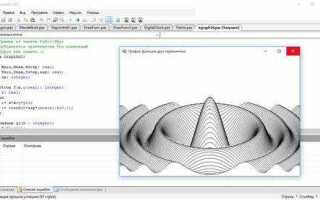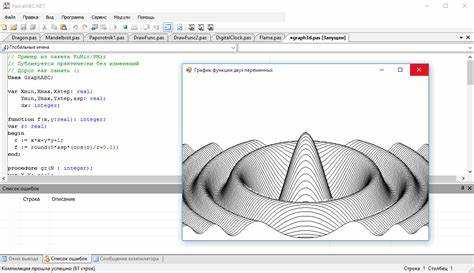
Графическая библиотека в Pascal ABC предоставляет набор инструментов для рисования примитивов: линий, окружностей, прямоугольников, а также для работы с цветом и координатами. Все действия выполняются в графическом окне, которое создаётся автоматически при вызове любой графической процедуры, например Line, Circle или Rectangle.
Для инициализации графического режима достаточно использовать uses GraphABC;. После этого становится доступным весь набор функций для рисования. Координатная система начинается в левом верхнем углу окна: точка (0, 0). Значения X растут вправо, Y – вниз. Это необходимо учитывать при позиционировании объектов.
Пример: Line(50, 100, 200, 100); нарисует горизонтальную линию от точки (50, 100) до (200, 100). Цвет линии задаётся с помощью SetPenColor, толщина – через SetPenWidth. Заполнение фигур выполняется функцией FloodFill или параметрами BrushColor и FillEllipse.
Практически полезным при создании сложных рисунков является разбиение изображения на модули. Каждая фигура реализуется как отдельная процедура, принимающая параметры: координаты, размеры, цвет. Такой подход повышает читаемость и облегчает редактирование. Например, рисование домика оформляется в виде procedure DrawHouse(x, y: integer);.
Создание анимации достигается через цикл с предварительной очисткой экрана функцией ClearWindow и задержкой Sleep. При изменении координат объектов внутри цикла получается движущаяся сцена. Это полезно при обучении основам алгоритмического мышления и событийного программирования.
Настройка графического режима и подключение модуля GraphABC
Для начала работы с графикой в PascalABC необходимо подключить модуль GraphABC, который предоставляет набор процедур и функций для рисования на экране. Это делается с помощью директивы uses в самом начале программы:
uses GraphABC;После подключения модуля, графическое окно создаётся автоматически при первом вызове графических процедур. Однако его параметры можно задать вручную до начала рисования:
SetWindowSize(width, height);– устанавливает размеры окна в пикселях. Например,SetWindowSize(800, 600);создаст окно 800×600.SetWindowTitle('Название окна');– задаёт заголовок графического окна. Например:SetWindowTitle('Графика в PascalABC');SetWindowPosition(x, y);– задаёт позицию окна на экране относительно левого верхнего угла. Используется, если нужно зафиксировать положение.
Цвет фона задаётся через процедуру ClearWindow(clColor);. Например, ClearWindow(clWhite); очистит экран и зальёт его белым цветом.
Настройки графического окна рекомендуется указывать сразу после директивы uses и до выполнения любых операций рисования, чтобы избежать нежелательных перерисовок или сбоев.
Если необходимо управлять перерисовкой вручную, можно использовать:
LockDrawing();– приостанавливает автоматическое обновление экрана;UnlockDrawing();– включает обновление и отображает все изменения.
Эти функции позволяют повысить производительность при множественных отрисовках, избегая мерцания окна.
Определение координатной системы и базовых понятий
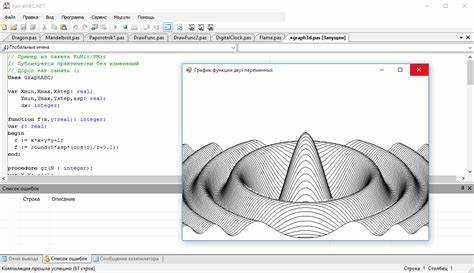
В Pascal ABC координатная система графического окна начинается в левом верхнем углу. Точка (0, 0) соответствует левому верхнему пикселю. Ось X направлена вправо, ось Y – вниз. Все координаты задаются в пикселях и имеют тип integer.
Перед началом рисования необходимо вызвать процедуру SetWindowSize(width, height), чтобы задать размеры графического окна. Например, SetWindowSize(800, 600) создаёт окно шириной 800 и высотой 600 пикселей.
Для рисования используется множество встроенных процедур:
MoveTo(x, y)– установка текущей позиции пера без рисования;LineTo(x, y)– проведение линии от текущей позиции до точки (x, y);Circle(x, y, r)– рисование окружности с центром в (x, y) и радиусом r;Rectangle(x1, y1, x2, y2)– рисование прямоугольника по двум диагональным углам.
Цвет пера и заливки задаются через PenColor и BrushColor соответственно. Например, PenColor := clRed; установит красный цвет для линий.
Для точного позиционирования рекомендуется использовать координатную сетку. Ниже приведены координаты основных точек для окна размером 640×480:
| Описание | X | Y |
|---|---|---|
| Центр окна | 320 | 240 |
| Правый нижний угол | 639 | 479 |
| Левый нижний угол | 0 | 479 |
| Правый верхний угол | 639 | 0 |
При расчётах важно учитывать, что максимальные значения координат на один меньше ширины и высоты окна, так как отсчёт начинается с нуля.
Рисование линий и отрезков с помощью команды Line
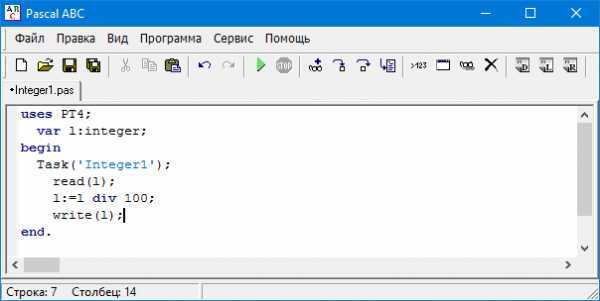
Для рисования отрезков в Pascal ABC применяется процедура Line(x1, y1, x2, y2), где (x1, y1) – начальная точка, а (x2, y2) – конечная. Координаты задаются в пикселях относительно левого верхнего угла окна.
Перед вызовом Line необходимо инициализировать графическое окно с помощью SetWindowSize или SetWindowIsFixedSize, чтобы избежать случайных выходов за границы. Например:
SetWindowSize(600, 400);
Чтобы получить видимую линию, стоит задать цвет с помощью SetPenColor и толщину через SetPenWidth:
SetPenColor(clBlue);
SetPenWidth(2);
Line(50, 100, 300, 100);
Для создания диагоналей, пересечений или геометрических фигур комбинируют несколько вызовов Line с точным расчётом координат. При этом важно учитывать: ось Y направлена вниз, а не вверх, как в традиционной декартовой системе.
Если требуется создать сетку или повторяющийся узор, рекомендуется использовать циклы:
for i := 0 to 500 step 50 do
Line(i, 0, i, 400);
Для анимации линий можно задействовать Sleep между вызовами Line и применять ClearWindow для обновления кадра. При этом важно контролировать скорость и точность перерисовки, чтобы избежать мерцания.
Построение прямоугольников и квадратов с использованием Rectangle
В Pascal ABC для рисования прямоугольников используется процедура Rectangle(x1, y1, x2, y2), где (x1, y1) – координаты левого верхнего угла, а (x2, y2) – правого нижнего. Координаты указываются в пикселях относительно левого верхнего угла окна.
Для создания прямоугольника с точными размерами важно учитывать, что координаты задаются в абсолютных значениях. Например, команда Rectangle(100, 50, 200, 150) создаст прямоугольник шириной 100 пикселей и высотой 100 пикселей.
Чтобы построить квадрат, необходимо, чтобы длины сторон были равны. Например, Rectangle(60, 60, 160, 160) создаёт квадрат со стороной 100 пикселей. Несоблюдение равенства координат по горизонтали и вертикали приведёт к искажению формы.
Для динамического построения рекомендуется использовать переменные. Например:
var x, y, size: integer; begin x := 120; y := 80; size := 50; Rectangle(x, y, x + size, y + size); end.
При необходимости рисования нескольких фигур следует предварительно установить цвет пера с помощью PenColor := clBlack; и заливки – BrushColor := clWhite;, если нужна только рамка. Для заполненных прямоугольников цвет заливки должен отличаться от цвета фона.
Важно контролировать выход за границы окна. Координаты x2 и y2 не должны превышать значения, возвращаемые функциями WindowWidth и WindowHeight.
Создание окружностей и эллипсов функциями Circle и Ellipse
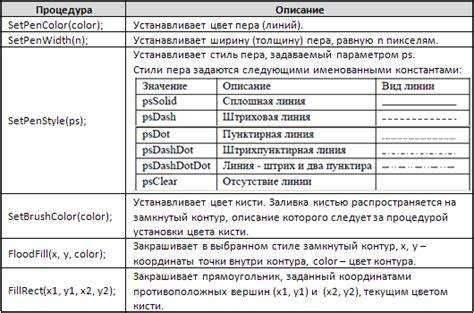
Для рисования окружностей в Pascal ABC используется функция Circle(x, y, r), где x и y – координаты центра, r – радиус. Пример: Circle(200, 150, 50) создаёт окружность с центром в точке (200, 150) и радиусом 50 пикселей.
Функция Ellipse(x1, y1, x2, y2) строит эллипс, вписанный в прямоугольник с углами в точках (x1, y1) и (x2, y2). Например, Ellipse(100, 100, 300, 200) создаст горизонтально вытянутый эллипс, ограниченный прямоугольником 200×100 пикселей.
Перед использованием этих функций важно вызвать SetWindowSize или SetWindowCentered, чтобы задать размеры графического окна и избежать выхода фигур за пределы экрана. Например, SetWindowSize(800, 600) позволяет комфортно размещать фигуры в пределах координатной плоскости.
Цвет линий можно задать с помощью SetPenColor. Для создания цветного эллипса: SetPenColor(clBlue); Ellipse(120, 100, 280, 200). Для заливки окружностей используется FloodFill после рисования замкнутой фигуры или функция FillCircle, если требуется заполненная окружность: FillCircle(200, 150, 50).
При программировании анимаций удобно комбинировать ClearWindow с перерисовкой окружностей и эллипсов в цикле. Это позволяет изменять размеры или положения фигур динамически, моделируя движение или деформации.
Заливка фигур цветом с использованием FloodFill и SetBrushColor
В Pascal ABC для заливки фигур цветом можно использовать две основные процедуры: FloodFill и SetBrushColor. Каждая из них имеет свои особенности и применяется в разных ситуациях. Рассмотрим их использование более детально.
FloodFill
Процедура FloodFill используется для заливки области внутри замкнутой фигуры или области определенного цвета. Она начинается с пикселя, который должен быть внутри фигуры, и заполняет все смежные пиксели, имеющие такой же цвет, как начальный, заменяя их на новый цвет.
Синтаксис:
FloodFill(X, Y, Color);
- X, Y – координаты пикселя внутри фигуры, с которого начинается заливка.
- Color – цвет, которым будет залита область.
Важно, чтобы точка, с которой начинается заливка, находилась внутри фигуры. В противном случае процедура начнёт заполнять все смежные пиксели, что может привести к неожиданным результатам.
Пример использования FloodFill:
SetColor(Blue); Rectangle(50, 50, 200, 200); FloodFill(100, 100, Blue);
В этом примере рисуется прямоугольник синего цвета, а затем его внутренняя область заполняется синим цветом с помощью FloodFill.
SetBrushColor
Процедура SetBrushColor позволяет установить цвет кисти для рисования фигур. Это особенно полезно при создании фигур с внутренним цветом (например, прямоугольников, кругов, многоугольников). Цвет кисти задается один раз перед рисованием фигуры и остается активным до тех пор, пока не будет изменен.
Синтаксис:
SetBrushColor(Color);
- Color – цвет кисти, который будет использоваться для заливки.
Пример использования SetBrushColor:
SetBrushColor(Green); Circle(300, 300, 50);
Здесь круг будет иметь зеленую заливку благодаря установке цвета кисти с помощью SetBrushColor перед вызовом Circle.
Сравнение FloodFill и SetBrushColor
- FloodFill подходит для заливки замкнутых областей, где необходимо заменить один цвет на другой внутри фигуры. Это используется, когда фигура сложной формы или вы хотите изменить цвет уже нарисованной области.
- SetBrushColor применяется до рисования фигуры, и она задает цвет внутренней области фигур, таких как прямоугольники, круги, многоугольники.
Рекомендации
- Для сложных фигур, где важно контролировать заливку, используйте FloodFill.
- Если вы рисуете стандартные геометрические фигуры с заливкой, такие как прямоугольники или круги, предпочтительнее использовать SetBrushColor.
- Будьте внимательны при использовании FloodFill, чтобы не залить нежелательные области, выбрав правильную исходную точку.
Добавление текста и шрифтов на графическую сцену
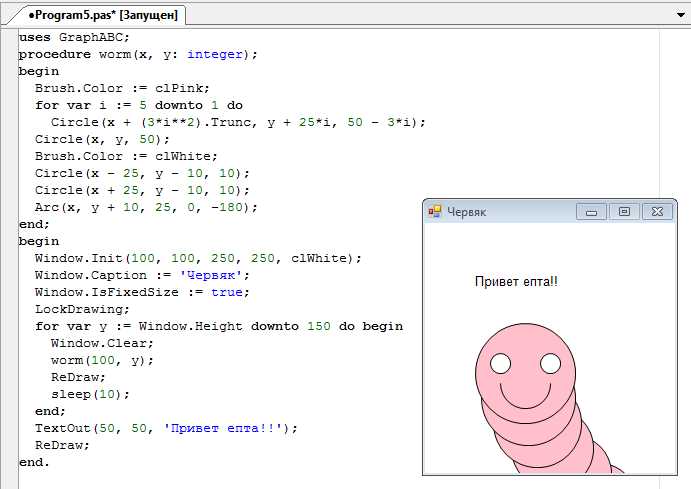
По умолчанию используется стандартный шрифт, но для изменения шрифта можно воспользоваться функцией SetFont. Эта функция принимает два параметра: название шрифта и его размер. Пример: SetFont('Arial', 14); – изменит шрифт на Arial размером 14.
Кроме изменения шрифта, можно задать его стиль: обычный, жирный, курсивный и другие. Для этого в качестве параметра SetFont используется комбинация стилей. Пример: SetFont('Times New Roman', 12, fsBold + fsItalic); – установит шрифт Times New Roman, размер 12, жирный и курсивный стили одновременно.
Особое внимание стоит уделить позиции текста. Стандартная процедура TextOut размещает текст в указанных координатах, но часто бывает необходима более точная настройка. Для этого можно использовать процедуру TextWidth, которая позволяет измерить ширину текста, и, соответственно, правильно расположить его относительно других объектов на экране.
Для улучшения восприятия текста можно добавить фон. Это делается с помощью функции SetBkColor, которая изменяет цвет фона для текста. После этого текст будет отображаться на фоне заданного цвета.
Наконец, для изменения позиции текста на экране можно использовать параметры выравнивания, доступные через функцию TextOut. В этом случае текст можно выровнять по левому, правому или центральному краю, что особенно полезно при создании интерфейсов и динамичных элементов графики.
Организация анимации с помощью цикла и задержек
Для создания анимации в Pascal ABC используется цикл, который позволяет обновлять положение объектов на экране с определенной частотой. Анимация реализуется путем повторного рисования объектов с небольшим изменением их состояния. Для того чтобы движение не было мгновенным, а выглядело плавно, важно внедрить механизмы задержек, которые регулируют скорость анимации.
Один из простых способов организации анимации – использование цикла с задержкой. Например, для того чтобы объект перемещался по экрану с определенной скоростью, нужно обновлять его позицию в цикле и использовать команду задержки для контроля времени между каждым обновлением. В Pascal ABC для этого используется функция Delay, которая принимает параметр в миллисекундах.
Пример организации анимации объекта, который перемещается по горизонтали:
PROGRAM AnimationExample; USES GraphABC; VAR x, y: Integer; BEGIN SetWindowSize(500, 500); ClearWindow; x := 0; y := 250; WHILE x < 500 DO BEGIN ClearWindow; Circle(x, y, 20); Inc(x, 5); // Перемещение на 5 пикселей Delay(20); // Задержка 20 миллисекунд END; END.
В этом примере объект (круг) будет перемещаться по горизонтали от левого края экрана до его правого края. Каждое обновление позиции происходит через 20 миллисекунд, что определяет скорость движения объекта. Чем меньше значение задержки, тем быстрее движется объект, и наоборот.
Для более сложных анимаций можно использовать несколько объектов, которые будут двигаться независимо друг от друга, или использовать более сложные формы для отображения. Также важно учитывать производительность: слишком короткие задержки или большое количество объектов могут замедлить работу программы.
В некоторых случаях полезно добавлять переменные для контроля времени. Например, использование счетчика кадров или времени позволяет более точно управлять продолжительностью анимации и ее плавностью, что важно при создании более сложных визуальных эффектов.
Вопрос-ответ:
Что такое графика в Pascal ABC и как её использовать для создания рисунков?
Графика в Pascal ABC позволяет работать с изображениями, рисовать различные фигуры и элементы на экране. Для создания рисунков нужно использовать стандартные графические функции, такие как `Line`, `Circle`, `Rectangle` и другие. Эти функции позволяют задавать координаты объектов на экране и их размеры. Чтобы использовать графику, необходимо включить модуль `Graph` в программе, а также настроить режим экрана с помощью команды `InitGraph`. Например, можно нарисовать простую линию, указав начальные и конечные координаты на экране.
Как начать рисовать в Pascal ABC? Какие шаги нужно предпринять?
Для начала работы с графикой в Pascal ABC нужно подключить модуль `Graph`. После этого необходимо инициализировать графический режим с помощью команды `InitGraph`, указав параметры, такие как тип графического драйвера и режим экрана. После настройки можно использовать функции для рисования различных объектов: например, рисовать линии, круги или прямоугольники. Чтобы завершить работу с графикой и закрыть окно, используется команда `CloseGraph`. Для упрощения можно использовать команду `SetColor`, чтобы изменить цвет объектов.
Можно ли изменять цвет объектов при рисовании в Pascal ABC?
Да, в Pascal ABC можно изменять цвет объектов с помощью функции `SetColor(color)`. Эта функция позволяет установить цвет для последующих рисуемых объектов. В качестве параметра можно использовать числовое значение, соответствующее определенному цвету (например, 15 для белого). Также можно воспользоваться функцией `SetFillStyle`, чтобы задавать цвет заливки для фигур, таких как прямоугольники или окружности. Это дает возможность создавать разнообразные графические элементы с различными цветами.
Как сделать так, чтобы рисунок в Pascal ABC не исчезал сразу после выполнения программы?
По умолчанию, после выполнения программы графическое окно закрывается сразу. Чтобы сохранить рисунок на экране, можно использовать команду `ReadLn` или `Delay`, которая заставит программу ожидать ввода пользователя или задержит выполнение на некоторое время, что позволяет увидеть результат. Например, можно добавить команду `ReadLn` после завершения рисования, чтобы окно оставалось открытым до тех пор, пока пользователь не нажмет клавишу Enter. Также можно использовать команду `Delay` с указанным временем в миллисекундах, чтобы программа приостановилась на определенный период времени.